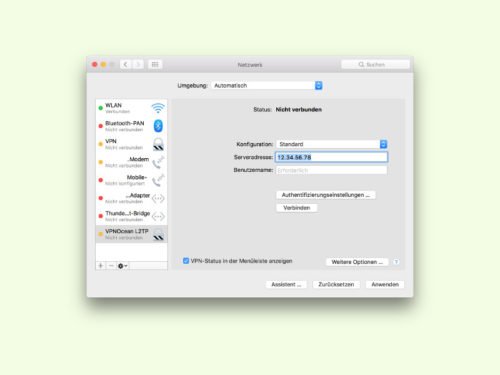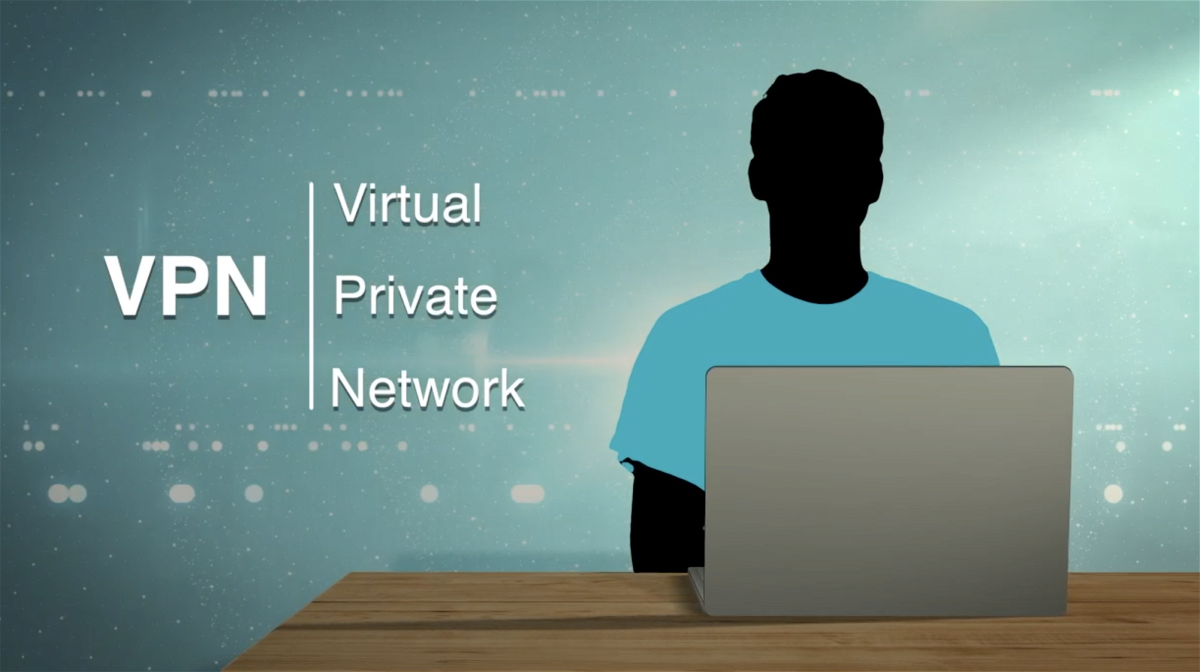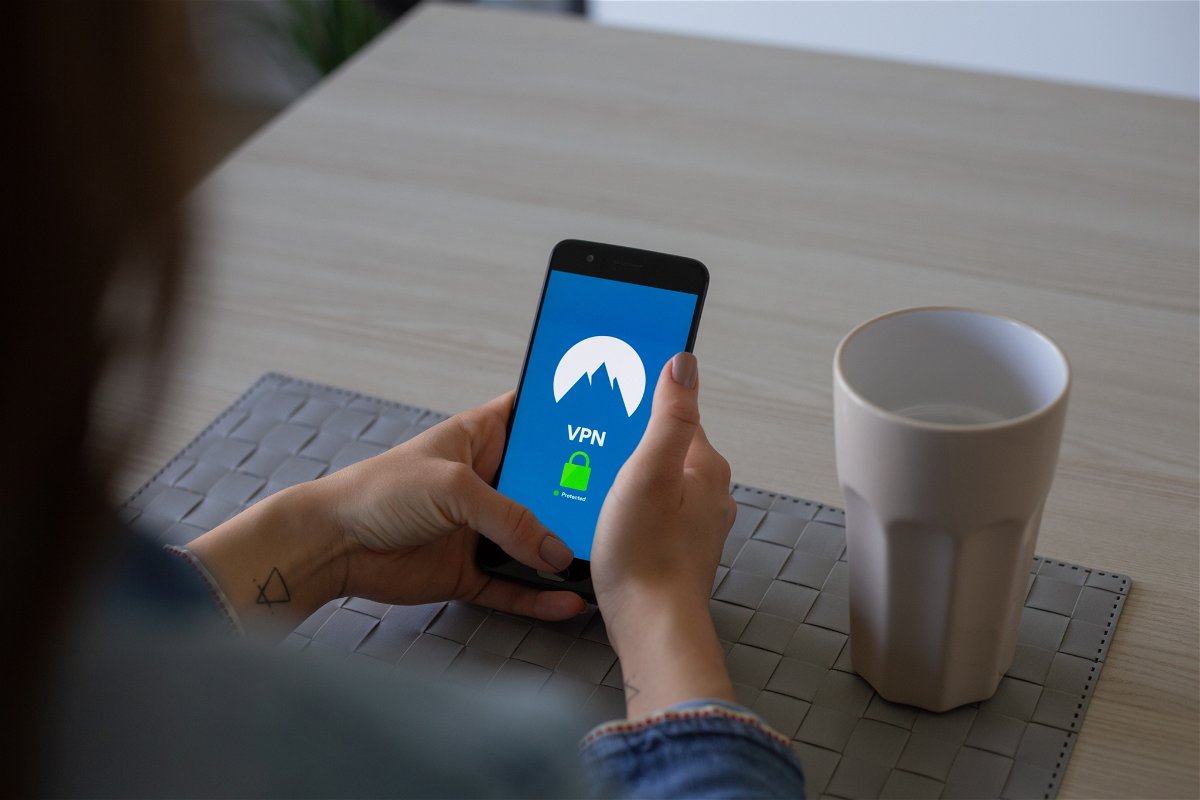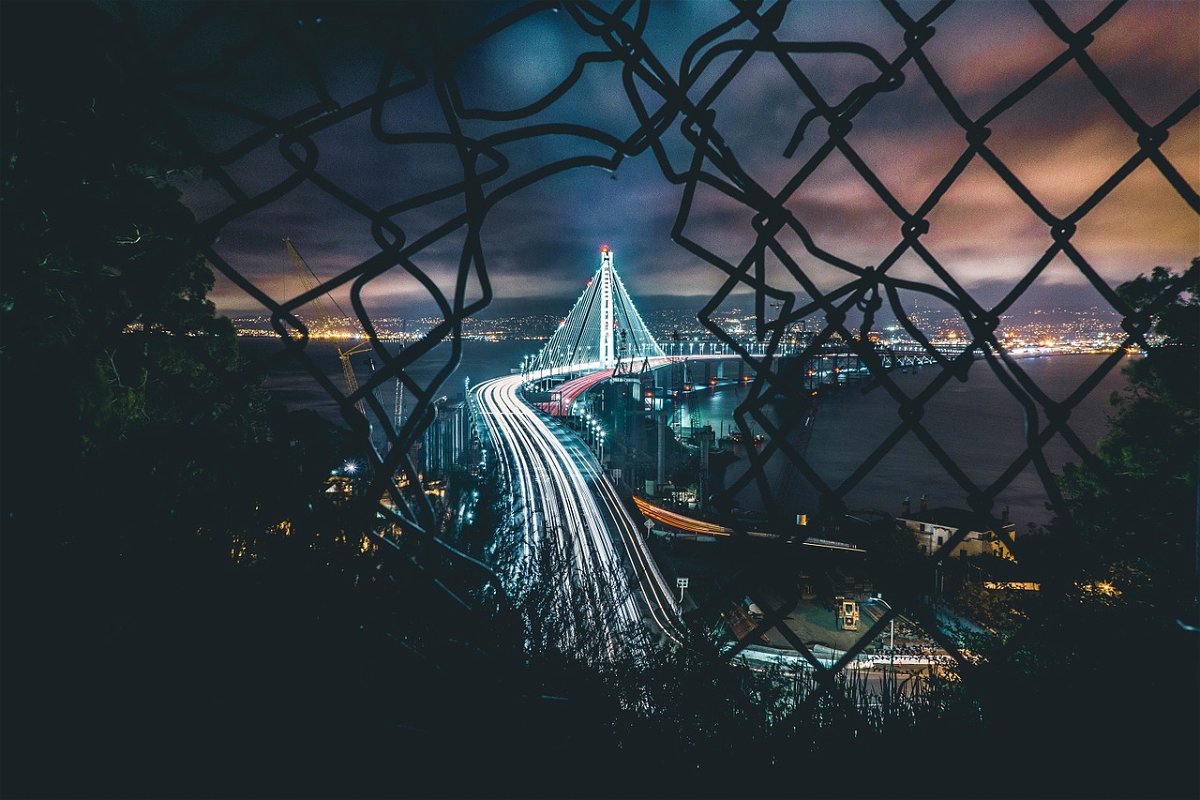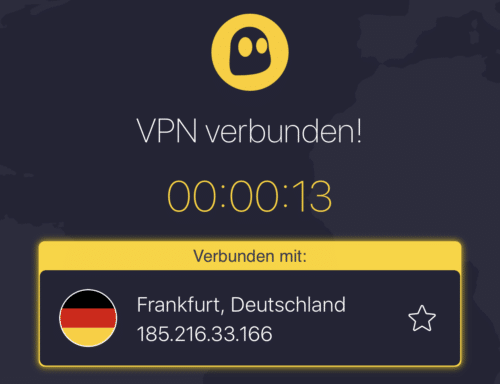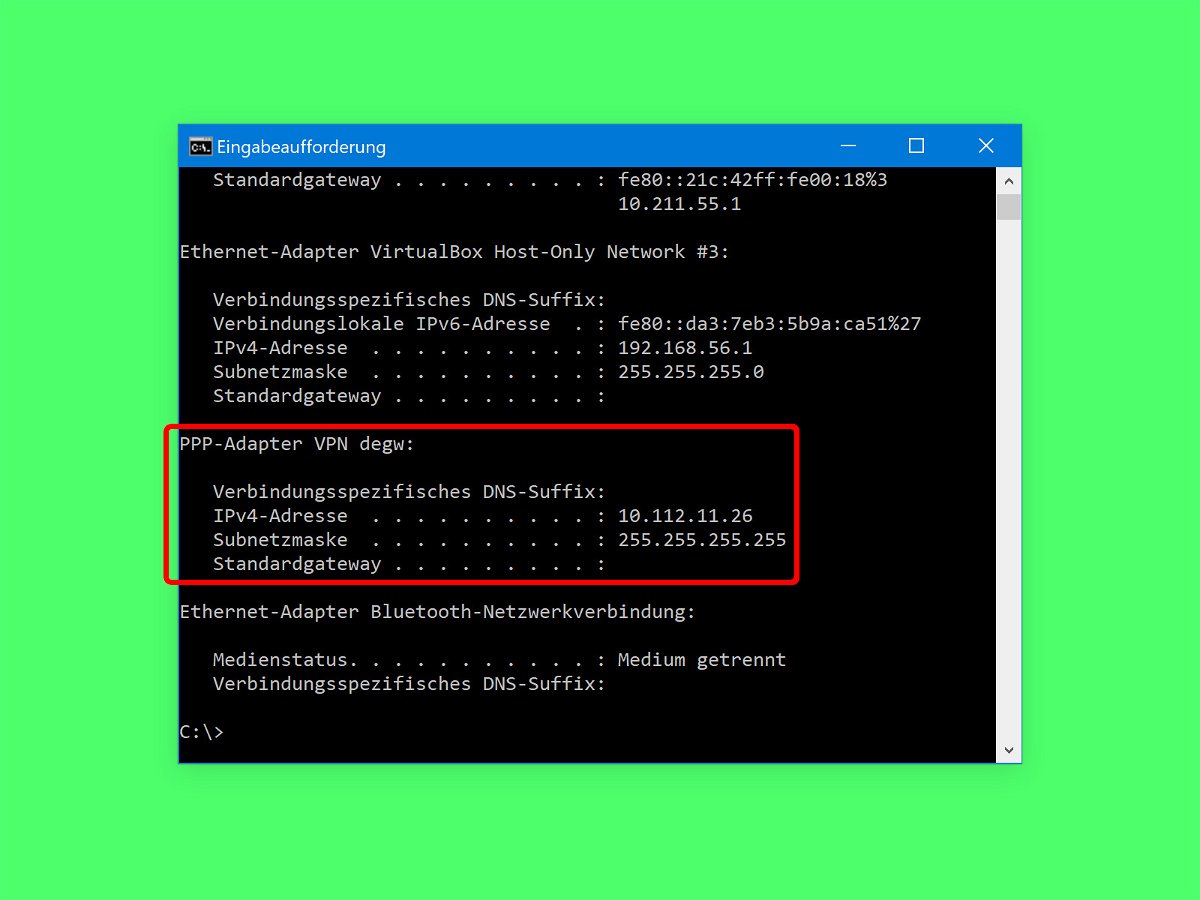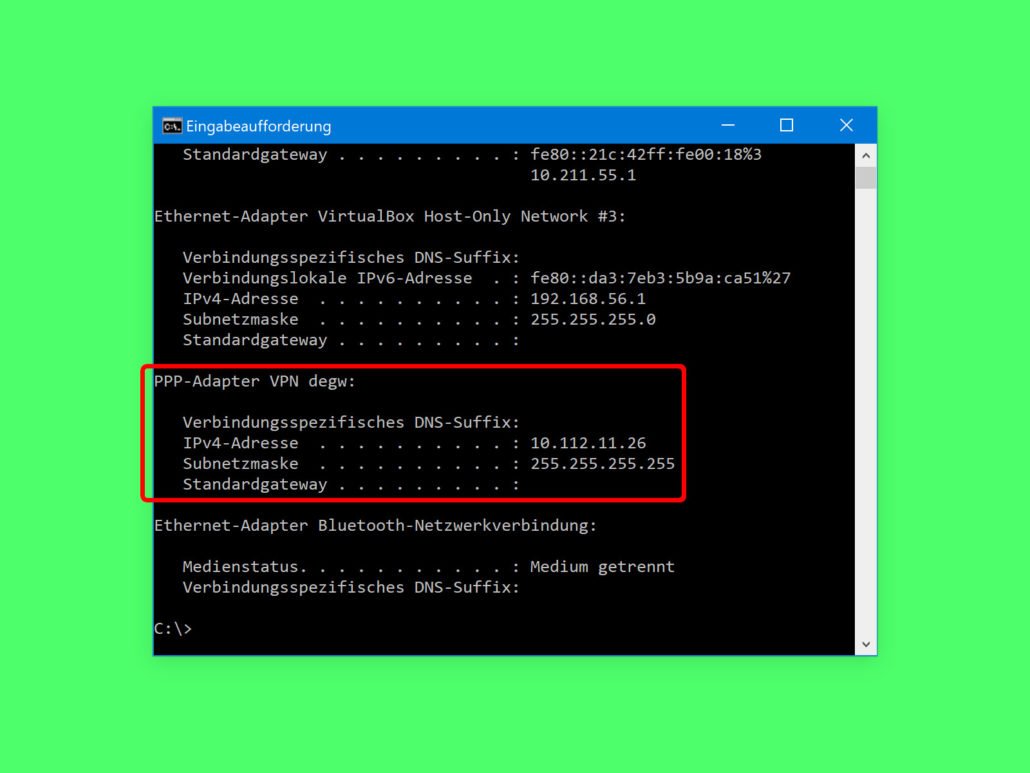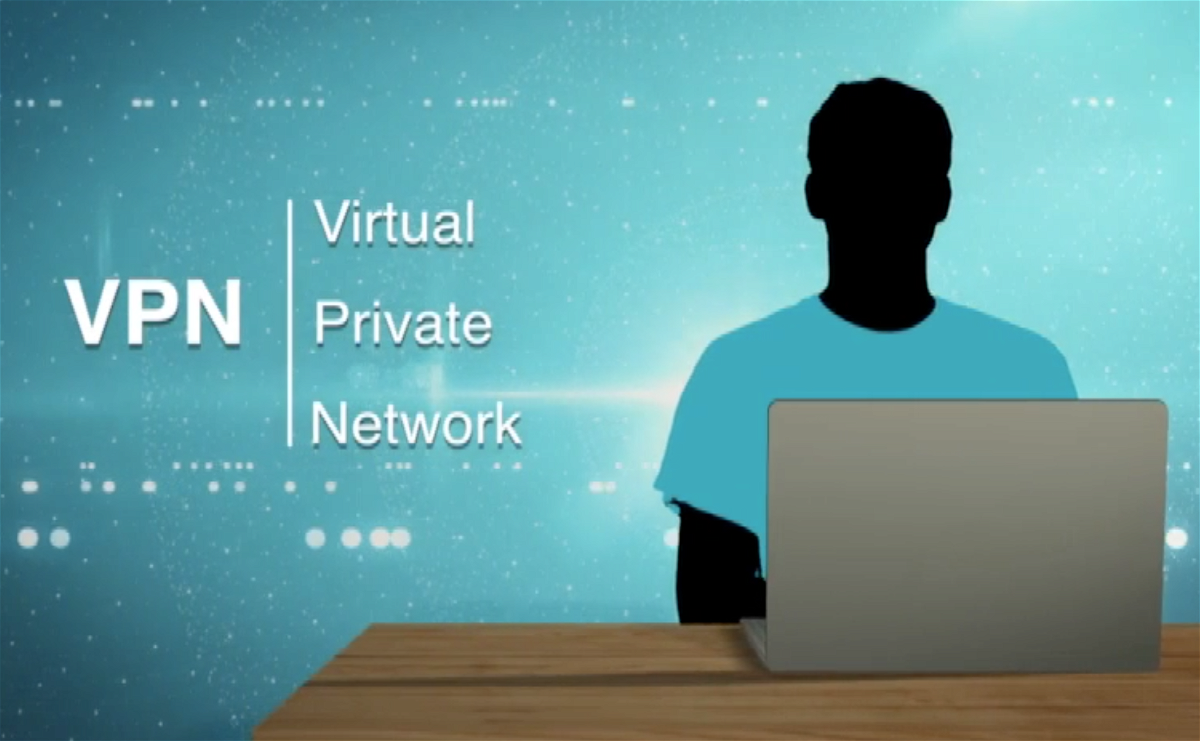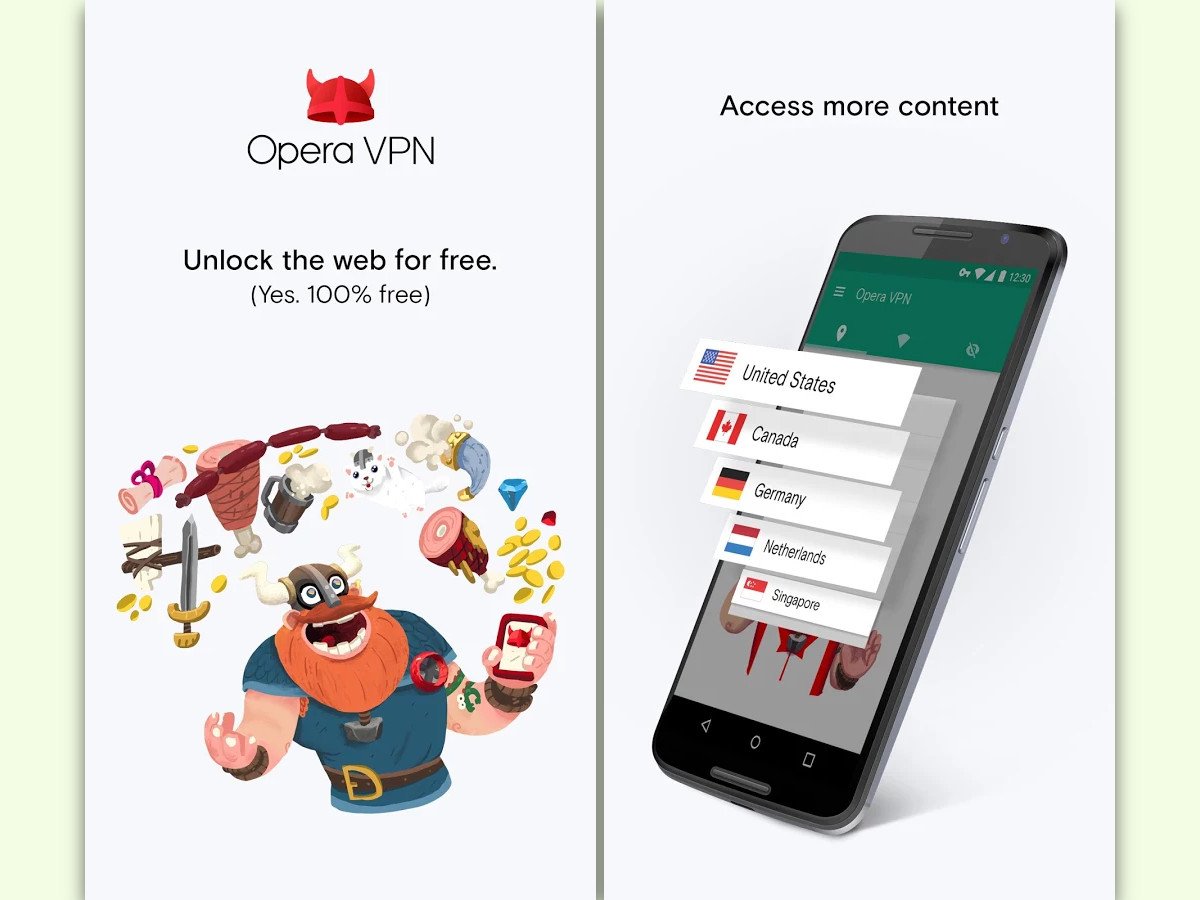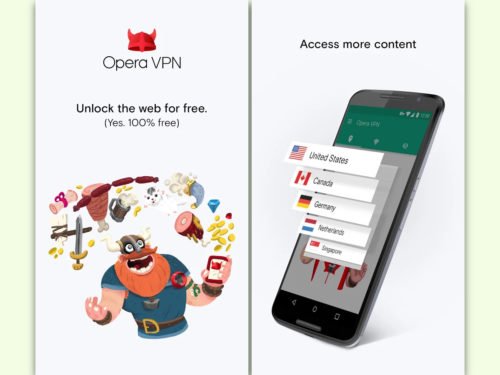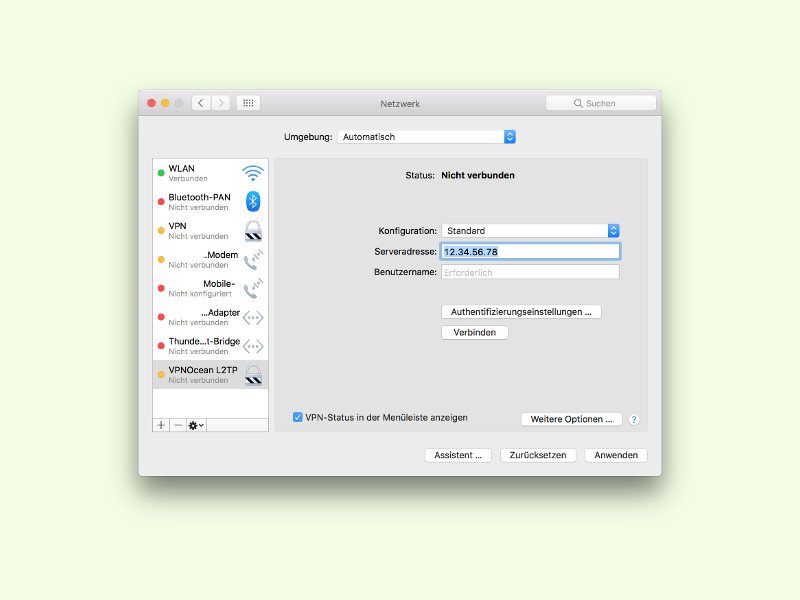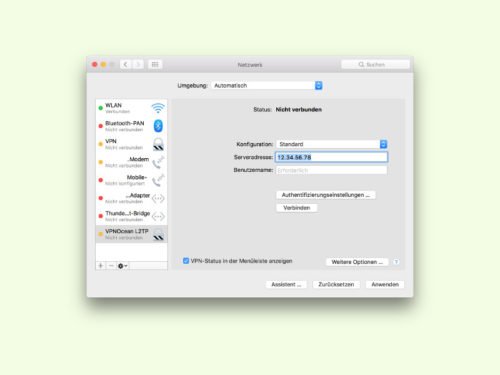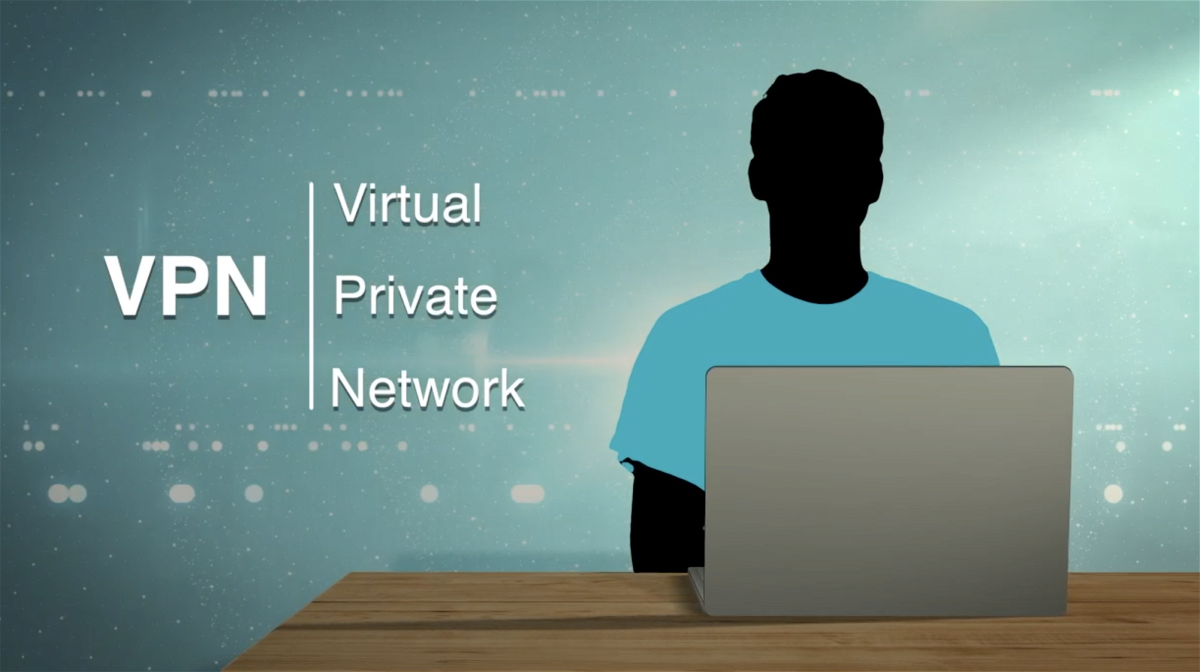
07.07.2020 | Software
Ein Virtual Private Network (VPN) kann in vielen Situationen hilfreich sein: Wer ein VPN nutzt, kann sich abhörsicher auf Servern umschauen (sogar in einem offenen WLAN), kann seine Identitäten verschleiern und seinen Aufenthaltsort ändern – wichtig, um zum Beispiel auf Inhalte zuzugreifen, die sonst nur regional zur Verfügung stehen (etwa Streamingdienste). Wichtig ist: Der VPN-Anbieter sollte schnell sein, vielseitig – und auf allen Geräten laufen.
(mehr …)

22.04.2020 | Internet, iOS
VPN-Verbindungen sind die einfachste Lösung, wenn Sie Ihre Identität und geographische Herkunft verschleiern wollen. Ob nun auf einem PC, Tablet oder Smartphone: Über kostenlose Dienste ist es schnell eingerichtet, aktiviert und schon ist die Internetverbindung gesichert. Eigentlich sollten alle Verbindungen neu gestartet werden und damit gesichert sein. Bei iOS 13 gibt es allerdings einen Bug, der dies nicht vollständig sicherstellt.
(mehr …)

05.03.2020 | Android, iOS
Sie kennen die Situation sicherlich: Sie halten sich im Ausland auf, wollen auf dem Smartphone eine Sendung aus einer Mediathek oder einen bestimmten Online-Dienst nutzen. Natürlich sind Sie in einem ausländischen Mobilfunknetz oder WLAN, und damit erkennt der Dienst, dass Sie eben nicht in Deutschland sind. Die Konsequenz: Er verweigert die Wiedergabe mit einer Meldung wie „Diese Sendung ist nur aus Deutschland zugreifbar“. Die Nutzung eines VPN-Dienstleisters schafft nicht nur Sicherheit, sondern auch eine Lösung für das beschriebene so genannte Geofencing.
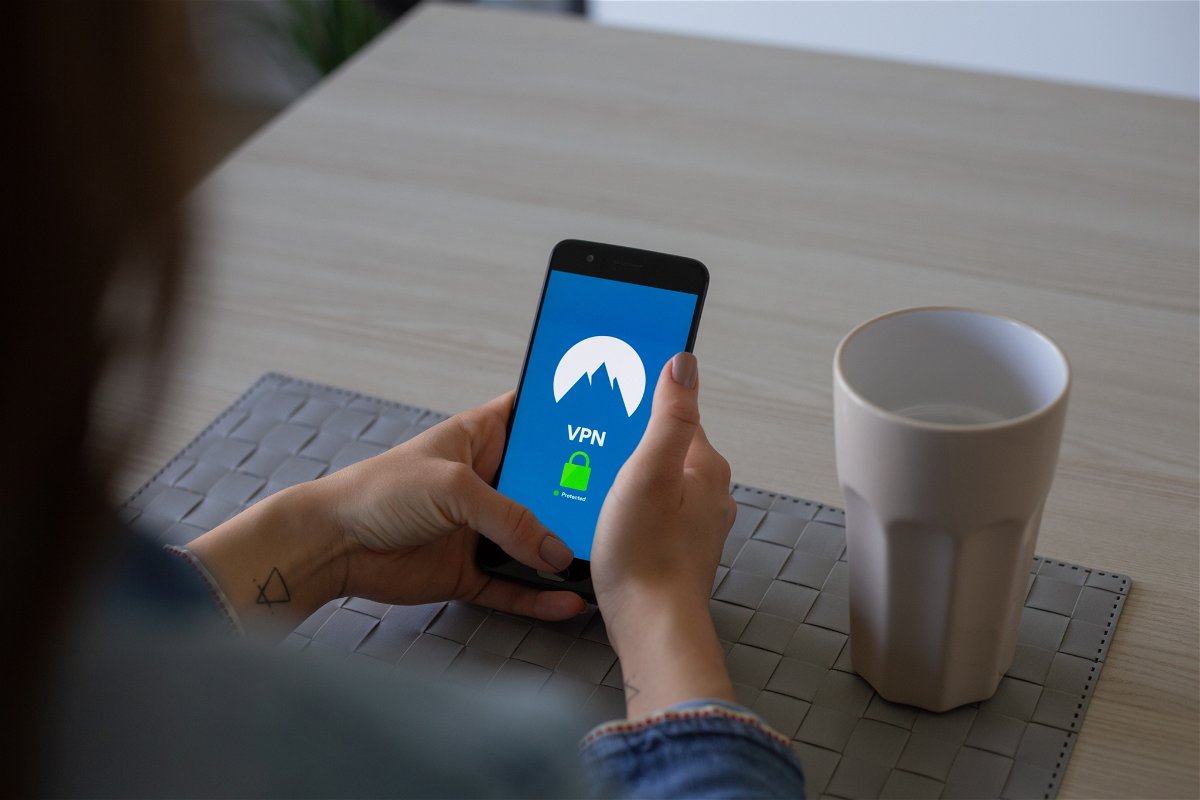
20.01.2020 | Internet
Mit einem Virtuellen Privaten Network (VPN) lassen sich bequem Daten verschlüsseln, Aufenthaltsort und Identität verschleiern, Werbenetzwerke austricksen und generell die Netznutzung absichern. Es gibt mittlerweile Dutzende VPN-Anbieter. Sie alle haben verschiedene Stärken und Schwächen – und manche Besonderheiten. NordVPN bzum Beispiel ietet sogar doppelte Verschlüsselung an – und damit ein höheres Maß an Datensicherheit.
(mehr …)
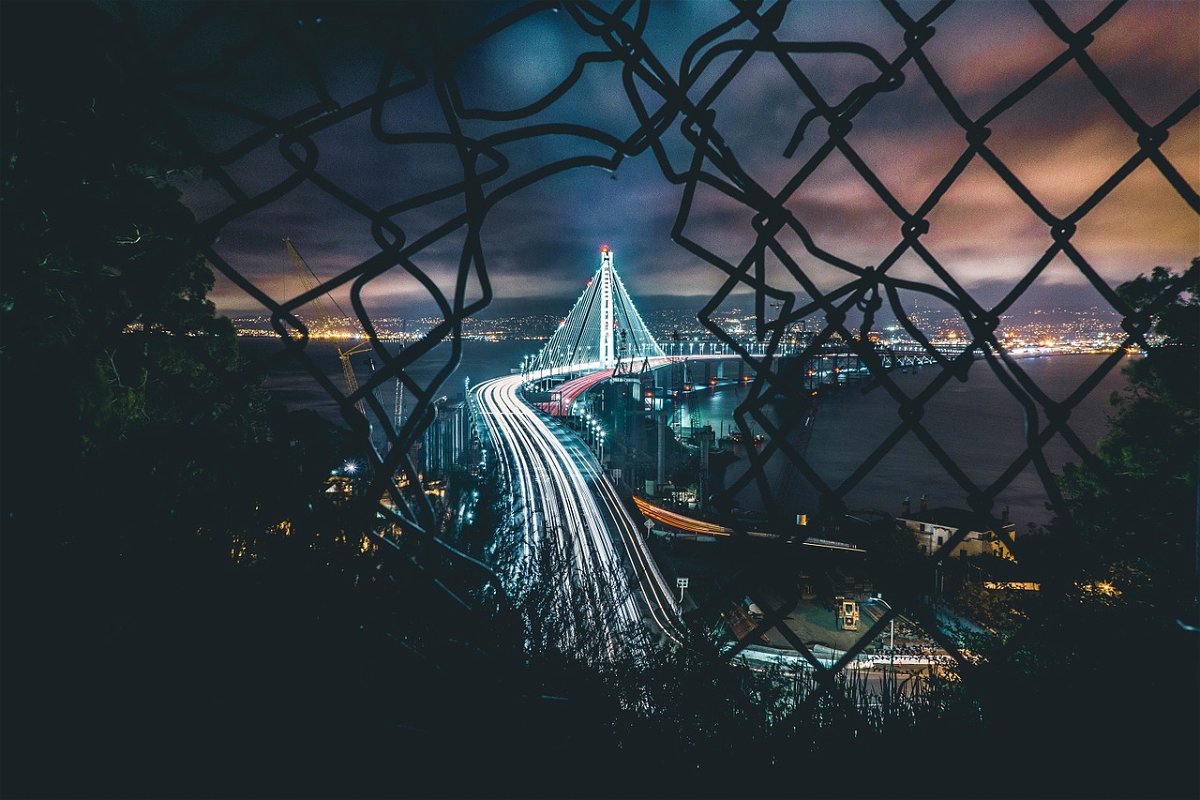
02.05.2019 | Internet, Tipps
Sie kennen die Situation sicherlich: Sie halten sich im Ausland auf, wollen eine Sendung aus einer Mediathek oder einen bestimmten Online-Dienst nutzen. Natürlich sind Sie in einem ausländischen Mobilfunknetz oder WLAN, und damit erkennt der Dienst, dass Sie eben nicht in Deutschland sind. Die Konsequenz: Er verweigert die Wiedergabe mit einer Meldung wie „Diese Sendung ist nur aus Deutschland zugreifbar“. Guter Rat ist teuer? Nicht unbedingt! Die Nutzung eines VPN-Dienstleisters schafft nicht nur Sicherheit, sondern auch eine Lösung für das beschriebene so genannte Geofencing.
Eigentlich soll VPN dazu dienen, die Sicherheit des Surfens zu erhöhen: Ein Tunnel zu einem vertrauenswürdigen Server schützt Ihre Daten, und anonymisiert dazu noch Ihre Adresse. Datenpakete können dann nicht mehr so einfach auf Sie zurückverfolgt werden.
Bei den meisten VPN-Diensten wie beispielweise HideMyAss und CyberGhost können Sie als zusätzliche Option beim Verbindungsaufbau das Land wählen, in dem der VPN-Server stehen soll. Wählen Sie hier Deutschland an (die Standardeinstellung ist meist „automatisch“).
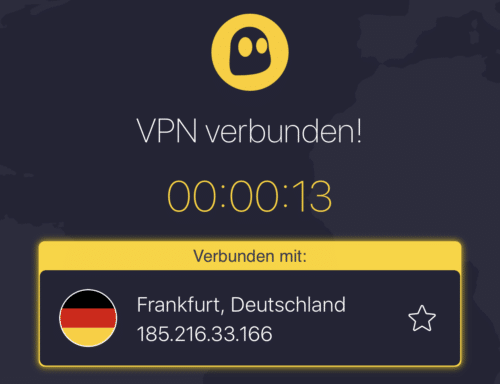
Da die aufgerufenen Webseiten dann nicht Ihre IP-Adresse (die ja im Ausland liegt), sondern die des VPN-Servers sehen, ist die oben beschriebene Geoeinschränkung nicht aktiv. die Anfrage kommt aus Deutschland, und ist damit zulässig. Dem Genuss Ihrer Lieblingsserien steht nichts mehr entgegen!
Zugriff auf Sendungen der BBC?
Das Ganze funktioniert natürlich auch anders herum: Wenn Sie aus Deutschland eine Seite der BBC (oder eines anderen Anbieters im Ausland) nutzen wollen, dann laufen sie auch hier oft auf geographische Beschränkungen. In einem solchen Fall verbinden Sie sich dann einfach mit einem VPN-Server im jeweiligen Land des Inhaltsanbieters!
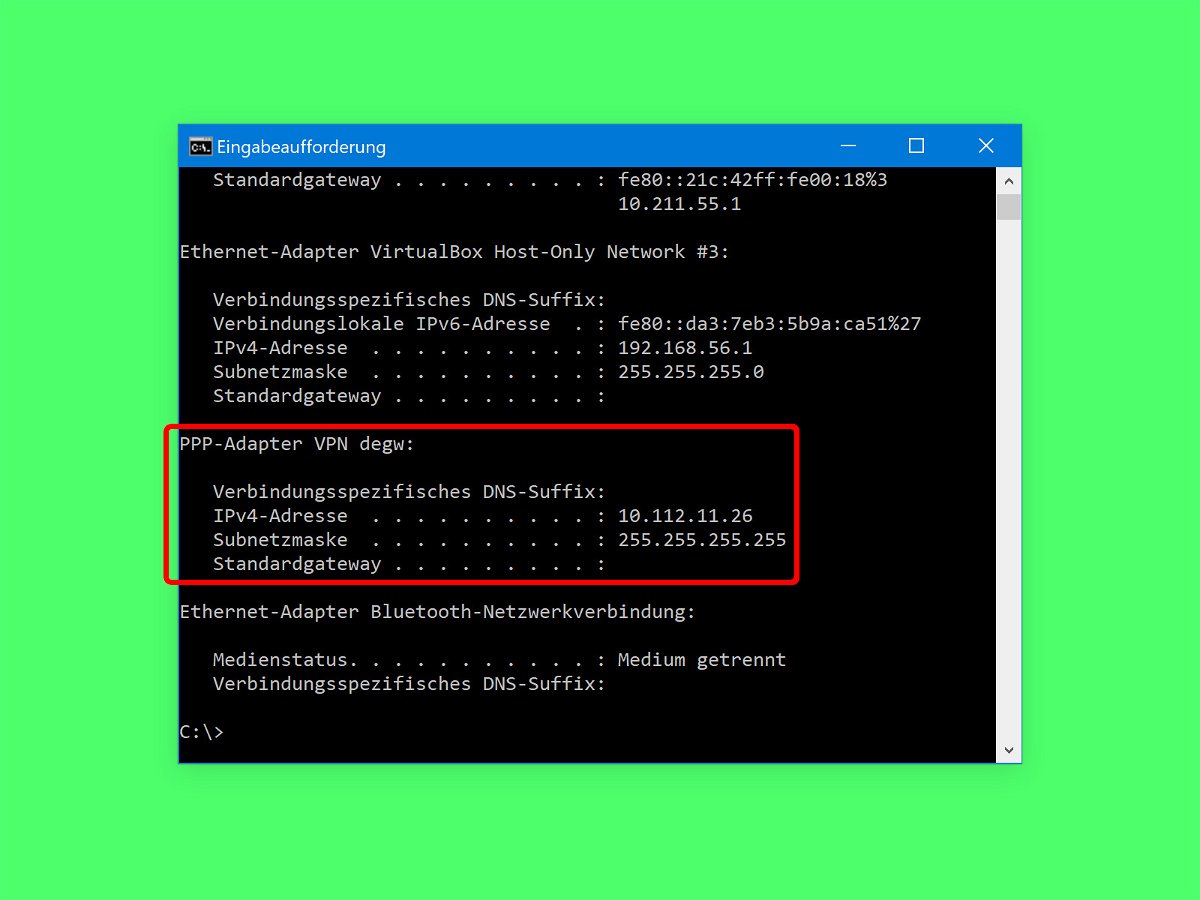
07.08.2018 | Netzwerk
Wer auch in offenen WLANs geschützt unterwegs sein oder auf Firmen-Ressourcen zugreifen will, braucht eine VPN-Verbindung, also einen sicheren Datentunnel. Innerhalb dieses Tunnels erhält der Nutzer auch eine eigene IP-Adresse, die ihn im Intranet kennzeichnet. Welche das ist, lässt sich leicht nachsehen.
Linux- und Mac-Nutzer können die IP-Adresse der VPN-Verbindung (hier erfahrt Ihr mehr, wie ein VPN funktioniert und was es kostet) über das Terminal einsehen – einfach ein neues Konsolen-Fenster öffnen und hier den Befehl ifconfig eintippen. Unter den verschiedenen Netzwerk-Schnittstellen erscheint auch eine, die sich auf das PPP-Protokoll bezieht. Im Beispiel ist das ppp0 – darunter wird die zugehörige IP-Adresse angegeben und lässt sich ablesen.
In Windows geht das ähnlich einfach: Zunächst eine Verbindung zu dem betreffenden VPN-Netzwerk herstellen. Dann ein neues Fenster der Eingabe-Aufforderung öffnen, etwa, indem zuerst auf den Start-Button geklickt, dann cmd getippt und auf das erste Resultat geklickt wird. Nun den Befehl ipconfig („ip“, nicht „if“) eintippen und mit Druck auf [Enter] bestätigen. Auch hier wird ein Eintrag für die IP-Konfiguration der PPP-Verbindung sichtbar.
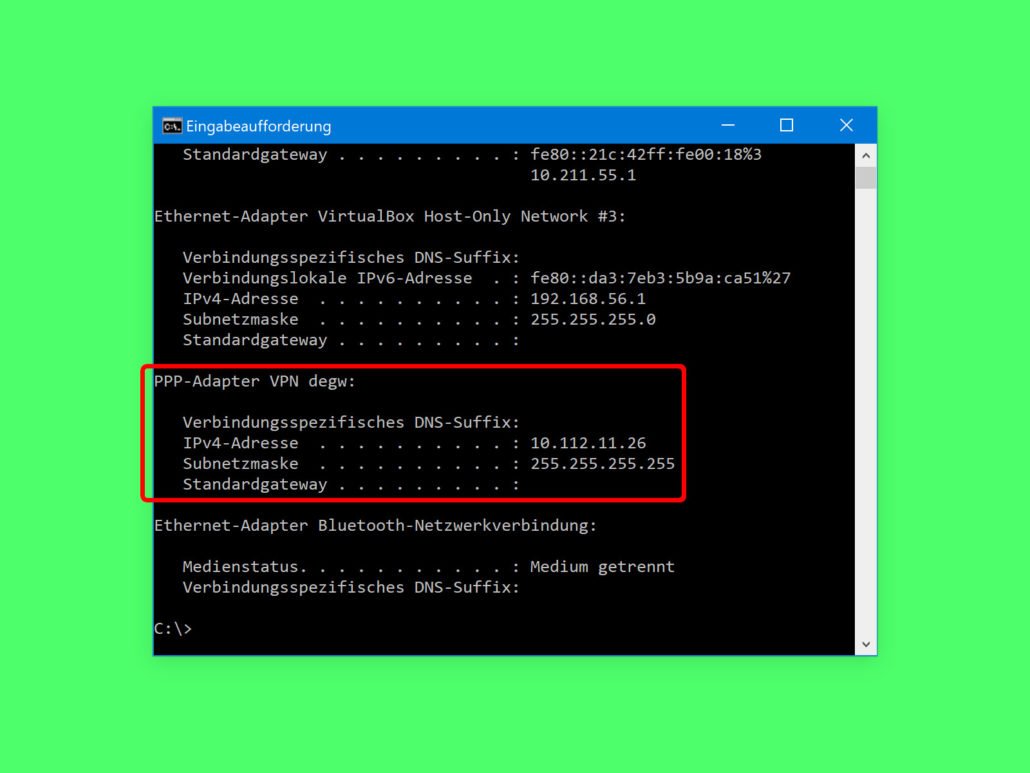

22.03.2018 | Netzwerk
Mit einem VPN lässt sich auch in öffentlichen WLANs sicher surfen. Zudem ist für den Zugriff auf Firmen-Netzwerke oft ein VPN nötig, damit die übertragenen Daten geschützt werden. Ob die VPN-Verbindung hergestellt ist und funktioniert, zeigt ein einfacher Test.
Zum Schutz der Daten ist es am besten, wenn sämtliche Daten über den Tunnel geleitet werden – nicht nur diejenigen, für die der DNS-Server im VPN-Netz eine IP-Adresse kennt. Eine entsprechende Einstellung findet sich sowohl in Windows bei den Eigenschaften der VPN-Verbindung als auch in den System-Einstellungen von macOS.
Ob die Daten tatsächlich über die VPN-Verbindung übertragen werden, kann man als Nutzer herausfinden, indem ein neues Browser-Fenster geöffnet wird. Dann die Adresse www.wieistmeineip.de eintippen. Erscheint danach die gleiche IP-Adresse wie bei getrennter VPN-Verbindung, stimmt etwas mit den Einstellungen nicht.
Vor Cookies und Tracking durch Web-Dienste wie Facebook, Google und Co. schützt übrigens auch ein VPN nicht. Da müssen weitere Techniken zum Einsatz kommen, etwa der private Modus, der in fast allen Browsern integriert ist.

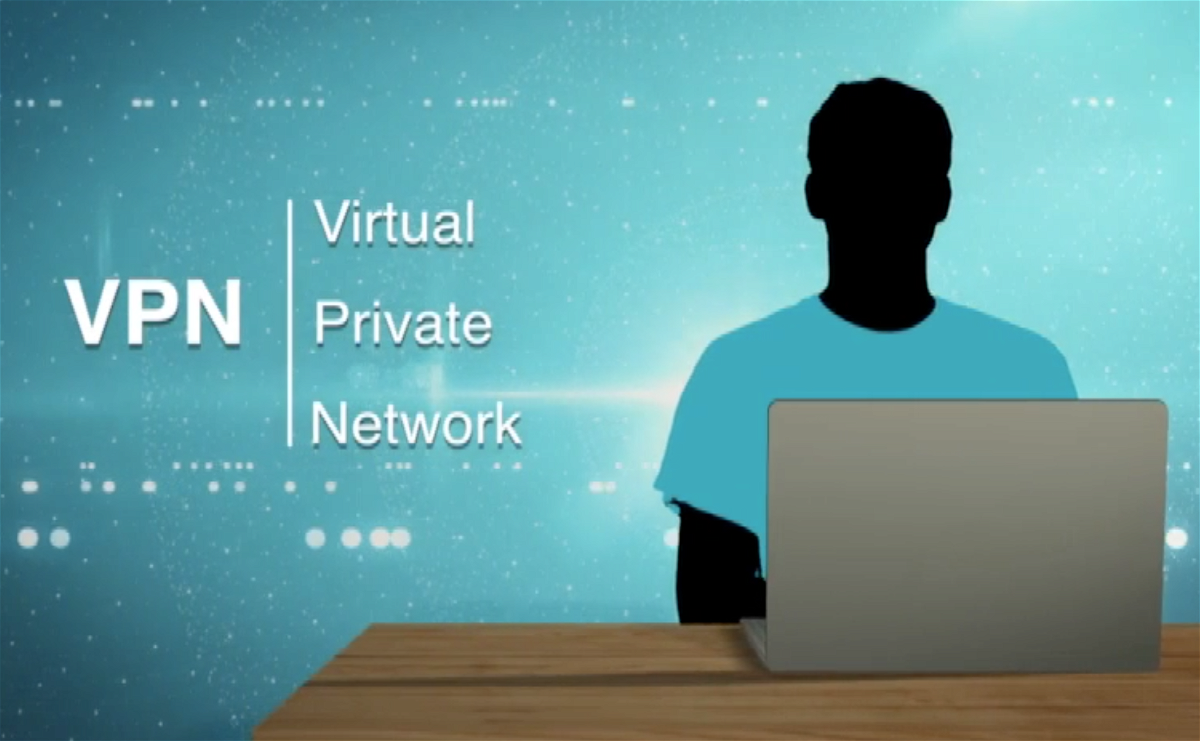
22.10.2017 | Internet
Anfang der Woche haben Forscher aus Belgien eine Sicherheitslücke in der WLAN-Verschlüsselung entdeckt: Das eigene WLAN zu Hause oder in der Firma ist plötzlich nicht mehr sicher. Vorsicht im WLAN, sagen die einen. Keine Panik, die anderen. Fest steht: Wer häufig im fremden WLAN-Netzwerken unterwegs ist, kann und sollte sich schützen. Seine Daten verschlüsseln. Aber wie?
(mehr …)
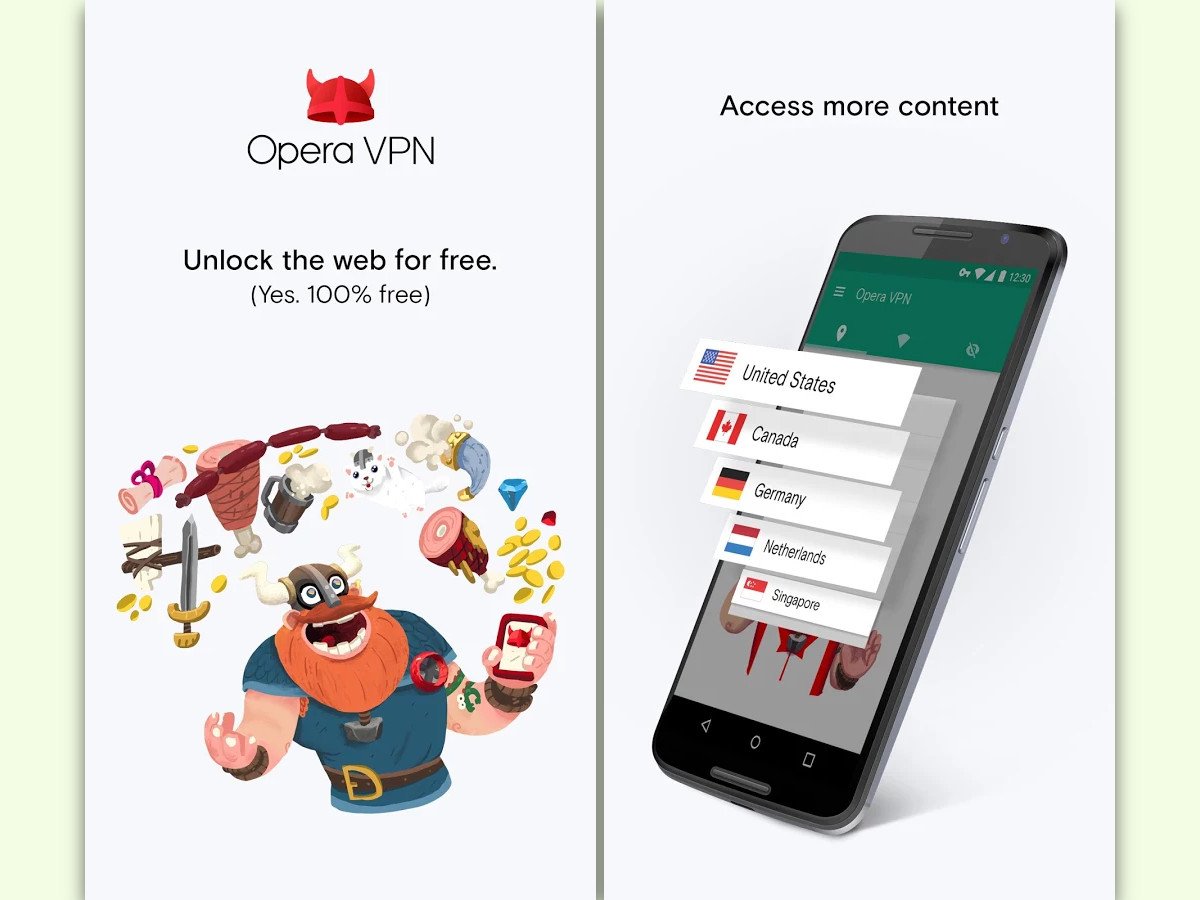
04.04.2017 | Android
Wer unterwegs und in öffentlichen Netzwerken sicher im Internet unterwegs sein möchte, sollte auf eine VPN-Verbindung setzen. Dabei handelt es sich um einen gesondert verschlüsselten Tunnel, über den alle Daten übertragen werden. Opera bietet nicht nur einen Browser, sondern auch einen kostenlosen VPN-Dienst.
Der steht zum Beispiel in Form einer frei nutzbaren Android-App zur Verfügung. Die heißt Opera Free VPN und steht im Google Play Store zum Download bereit. Mit der App ändert sich auch die IP-Adresse des Nutzers – und ermöglicht zum Beispiel den Zugriff auf Mediatheken, die nur aus einem bestimmten Land erreichbar sind.
Eine praktische Sache, besonders, da es sich um einen Gratis-Dienst handelt. Einziges Manko: Die Bandbreite ist beschränkt. Da der VPN-Dienst als eigenständige App bereitgestellt wird und nicht nur im Browser, steht die VPN-Verbindung sämtlichen Android-Apps zur Nutzung bereit. Die einfache Einrichtung ist ein weiterer Vorteil.
https://play.google.com/store/apps/details?id=com.opera.vpn&hl=de
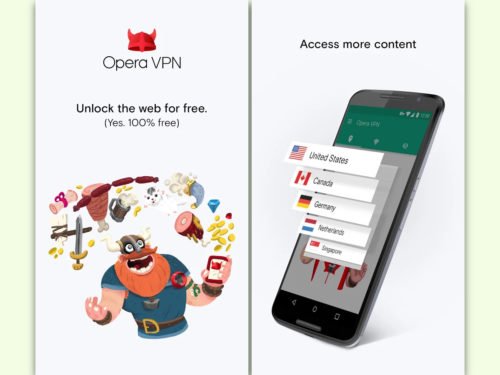
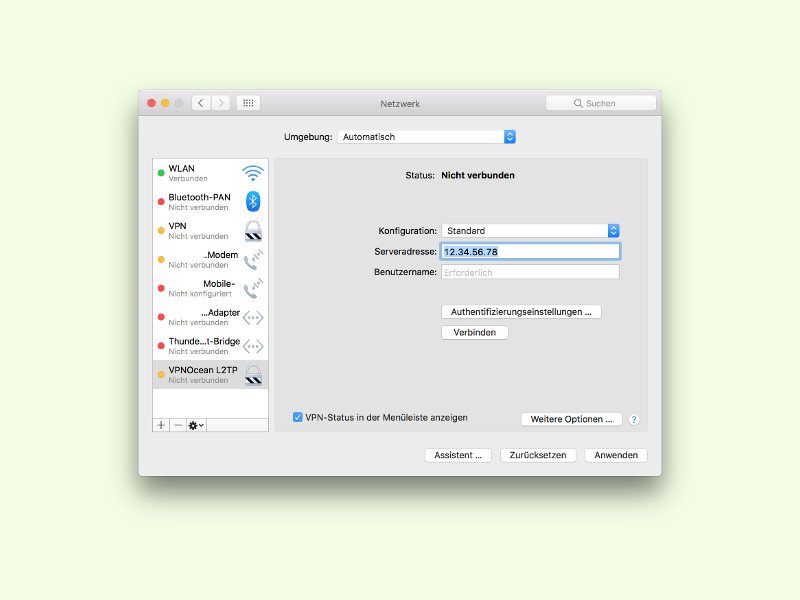
01.08.2016 | macOS
Nach dem Upgrade von OS X El Capitan auf macOS Sierra stellt man schnell fest: Verbindungen zu VPN-Tunneln funktionieren zunächst nicht mehr. Das kann zweierlei Gründe haben.
Erstens: Unsichere PPTP-Verbindungen sind nicht verschlüsselt und fliegen daher bei der Aktualisierung auf macOS Sierra einfach raus – ungefragt. Ein entsprechender Hinweis findet sich nur in der Dokumentation für das System.
Zweitens: Als Server-Adresse akzeptiert Sierra nur IP-Adressen, aber keine Host-Namen mehr. Wer sich also bisher mit dem lesbaren Namen des VPN-Servers verbunden hat, muss jetzt in den Einstellungen die IP hinterlegen. Dazu ein Terminal-Fenster starten und den Befehl dig vpn.example.com [Enter] eintippen. Im Abschnitt Answer Section sucht man nach der IP-Adresse und kopiert diese. Dann in den System-Einstellungen unter Netzwerk, VPN einfügen – fertig.